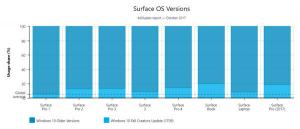يحتوي Windows PowerToys على Color Picker V2 ، وقد يحصل على مُحسِّن عرض الخط
تفكر Microsoft في تحديث Windows PowerToys مع بعض التحسينات التي يبحث عنها العديد من المستخدمين. إذا تم تنفيذ التغيير ، فسيسمح PowerToys بتغيير كيفية عرض الخطوط على Windows باستخدام مختلف طرق لتحقيق مظهر مختلف مصقول للخط ، على سبيل المثال ، عن طريق نسخ خط macOS مظهر خارجي.
يعد Windows رائعًا في دعم عدد كبير من الشاشات ومحولات العرض ، وهو يعمل بشكل جيد على هذا الجهاز. ومع ذلك ، يريد بعض المستخدمين عرض خطوطهم بشكل مختلف. يأتي هذا الأمر أكثر فأكثر مع الشاشات عالية الدقة.
لذلك ، قد تنفذ Microsoft خيارًا جديدًا في PowerToys ، لذلك سيتمكن المستخدم من تغيير نمط الصقل لخطوط النظام. إنها فكرة حاليًا ، ولا حتى نموذج بالحجم الطبيعي.
منتقي الألوان V2.0
حسنًا ، في حين أن الميزة المذكورة أعلاه قيد الدراسة فقط ، فقد تلقى Color Picker عددًا من التحسينات بالفعل. تم الإشارة إليه باسم Color Picker V2 ، وهو يحتوي الآن على نافذة محرر جديدة تفتح عندما تضغط على اختصار التنشيط لـ Color Picker (Shift + Win + C).
هذا قابل للتكوين بحيث يمكن للمستخدم فقط فتح ColorPicker للتفاعل بشكل أسرع وسيتم تمكينه افتراضيًا.
الضوابط المذكورة أعلاه هي كما يلي:
- الزاوية اليسرى في الاعلى - سيفتح رمز منتقي الألوان منتقي الألوان ويمكنك البدء في اختيار الألوان على الشاشة
- قائمة الجانب الأيسر - سجل الألوان المختارة / المكونة ، الأحدث في الأعلى ، لقد قمنا بتعيين هذه القائمة لإظهار 20 لونًا آخر (يمكننا الكشف عن إعدادات هذا الرقم في SettingsUI ، لتكون قابلة للتكوين). النقر بزر الماوس الأيمن يتيح إزالة الألوان من هذه القائمة.
- الزاوية العليا اليمنى - رمز الإعدادات - سيفتح صفحة SettingsUI و ColorPicker مباشرة
- الجزء الأوسط الجزء العلوي - التدرج اللوني - يُظهر الشريط الأوسط الأكبر اللون الحالي ، وهناك اختلافات لونية على الجانبين - سيؤدي النقر فوقها إلى إضافة لون جديد إلى السجل
- الجزء الأوسط - تنسيقات الألوان
تستخدم تجربة الانتقاء الجديدة تصميم Fluent Design (مثل الظلال المسقطة لتباين أفضل) وهي الآن مدركة للموضوع. وهنا بعض لقطات الشاشة.
من الممكن نسخ جزء من تنسيق اللون أو النقر فوق الرمز الموجود على اليمين لنسخ السلسلة بأكملها في الحافظة مباشرة.
بالإضافة إلى ذلك ، يسمح المحرر الجديد بتعديل اللون المنسوخ. يسمح بتغيير قيم تدرج اللون والتشبع والسطوع والتباين.
هناك أيضًا رمز تطبيق جديد ستراه في شريط المهام.
بالنسبة لإعدادات الأداة ، ستتمكن من إخفاء تنسيقات الألوان أو إظهارها وإعادة ترتيبها باستخدام خيارات تبديل جديدة.
أخيرًا وليس آخرًا ، يدعم مربع حوار Color Picker الآن سمات التطبيقات العالمية في Windows 10 ، كلاهما النور والظلام.
التغييرات المذكورة أعلاه رائعة للغاية. يجب أن تظهر قريبًا في PowerToys مستقرة وتصبح متاحة لجميع المستخدمين.
تنزيل PowerToys
يمكنك تنزيل التطبيق من صفحة الإصدارات الخاصة به على GitHub:
تنزيل PowerToys
تطبيقات PowerToys
اعتبارًا من الآن ، يتضمن Windows 10 PowerToys التطبيقات التالية.
-
[عمل قيد التقدم] شاشة Recoder - الأداة الجديدة سيسمح للمستخدم بالتسجيل تطبيق لجزء من الشاشة ، وحفظ التسجيل في ملف. سيتضمن خيارًا لإنشاء رسم متحرك بتنسيق GIF مما قام المستخدم بالتقاطه. تتضمن بعض الميزات الأخرى القدرة على قص الالتقاط وتعيين جودة الفيديو / GIF.
-
أداة كتم مؤتمر الفيديو - أداة تجريبية تسمح لكتم الصوت والفيديو على جهاز الكمبيوتر بضغطة زر واحدة أو نقرة واحدة.
-
أداة انتقاء اللون - منتقي ألوان بسيط وسريع على مستوى النظام يسمح لك بالحصول على قيمة اللون في أي نقطة مما تراه على الشاشة.
-
PowerRename - أداة تهدف إلى مساعدتك في إعادة تسمية عدد كبير من الملفات باستخدام شروط تسمية مختلفة مثل البحث واستبدال جزء من اسم الملف ، وتعريف التعبيرات العادية ، وتغيير حالة الأحرف ، و أكثر. يتم تنفيذ PowerRename كملحق shell لـ File Explorer (قراءة البرنامج المساعد). يفتح مربع حوار به مجموعة من الخيارات.
-
فانسي زونز - FancyZones هو مدير نوافذ مصمم لتسهيل ترتيب النوافذ وإطباقها في تخطيطات فعالة لسير عملك ، وكذلك لاستعادة هذه التخطيطات بسرعة. تتيح FancyZones للمستخدم تحديد مجموعة من مواقع النوافذ لسطح المكتب والتي تعد أهدافًا للسحب للنوافذ. عندما يقوم المستخدم بسحب نافذة إلى منطقة ما ، يتم تغيير حجم النافذة وتغيير موضعها لملء تلك المنطقة.
-
دليل اختصار مفتاح Windows - دليل اختصار مفتاح Windows هو أداة مساعدة تراكب ملء الشاشة توفر مجموعة ديناميكية من اختصارات مفاتيح Windows القابلة للتطبيق على سطح المكتب المحدد والنافذة النشطة حاليًا. عندما يتم الضغط على مفتاح Windows لمدة ثانية واحدة ، (هذه المرة يمكن ضبطها في الإعدادات) ، يظهر تراكب على سطح المكتب يظهر جميع اختصارات مفاتيح Windows المتاحة والإجراء الذي ستتخذه هذه الاختصارات في ضوء الحالة الحالية لسطح المكتب والنشط نافذة او شباك. إذا استمر الضغط على مفتاح Windows بعد إصدار اختصار ، فسيظل التراكب مفتوحًا ويعرض الحالة الجديدة للنافذة النشطة.
-
ريسيزر الصورة ، امتداد Windows Shell لتغيير حجم الصور بسرعة.
-
مستكشف الملفات - مجموعة من الوظائف الإضافية لـ File Explorer. يتضمن حاليًا إضافتين لجزء المعاينة لإظهار محتويات ملفات * .MD و * .SVG.
-
نافذة ووكر هو تطبيق يتيح لك البحث والتبديل بين النوافذ المفتوحة ، كل ذلك من خلال لوحة المفاتيح المريحة.
-
تشغيل PowerToys، يوفر أمر تشغيل جديدًا مع خيارات إضافية مثل البحث السريع عن التطبيقات والملفات والمستندات. وهو يدعم الامتدادات للحصول على ميزات مثل الآلة الحاسبة والقواميس ومحركات البحث عبر الإنترنت.
-
مدير لوحة المفاتيح هي أداة تسمح بإعادة تعيين أي مفتاح إلى وظيفة مختلفة. يمكن تهيئته في مربع حوار PowerToys الرئيسي.